- Google Drive is cloud opslag waar u documenten kunt opslaan, afbeeldingen, video's, archieven en andere bestanden te. Het biedt een minimum van 15 NL van opslag, en je kunt dat upgraden naar één TB.
- Kloon Bestanden Checker is freeware software waarmee u snel duplicaten kunt vinden en verwijderen bestanden van uw systeem schijf en cloud opslag.
- Als je alles wilt weten over Google Drive, bekijk dan onze extreem handige voorraad artikelen over Google Drive.
- Er is meer waar deze gids vandaan kwam. Bezoek onze Hub voor technische tutorial voor uitstekende handleidingen over het hele computeruniversum.
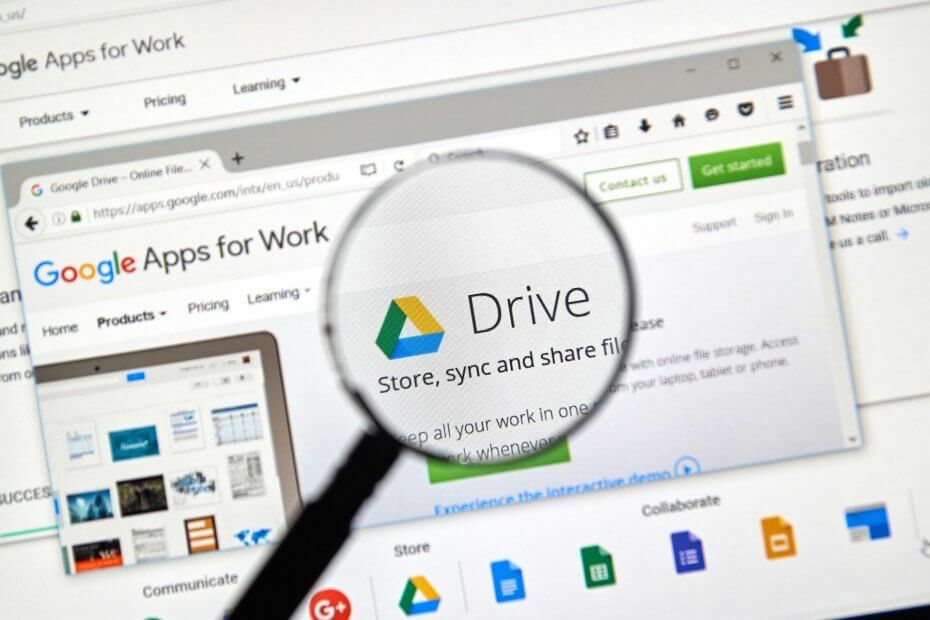
Deze tool zal je helpen ontdoen van dubbele bestanden op uw pc. Het geeft u niet alleen meer vrije ruimte, maar het zal uw pc ook helpen sneller en soepeler te werken. Je zal vinden:
- Dubbele muziekbestanden, met naamvariaties
- Soortgelijke afbeeldingen die zijn gedraaid, bewerkt of vergroot/verkleind
- Bestanden in uw archieven
Herstel dubbele bestanden en mappen!
Google Drive is cloud opslag u kunt ook documenten, afbeeldingen, video's, archieven en andere bestanden opslaan. Het biedt minimaal 15 GB opslagruimte en u kunt dat upgraden naar één TB.
Echter, Google Drive bevat geen opties om naar dubbele bestanden te zoeken.
Gedupliceerde bestanden kunnen behoorlijk wat van je verspillen Google Drive opslagruimte, dus dit is hoe u ze kunt verwijderen.
Clone Files Checker is freeware-software waarmee u snel dubbele bestanden van uw systeemschijf en cloudopslag kunt vinden en verwijderen.
Als zodanig is het een hulpprogramma waarmee u dubbele bestanden van Google Drive kunt wissen.
Klik op de Download Kloonbestanden Checker knop op de de startpagina van de software om de installatiewizard op te slaan en te installeren. Dan kunt u als volgt dubbele bestanden in Google Drive verwijderen.
- Open eerst Clone Files Checker en klik op het tabblad Cloud Scan bovenaan het venster.
- Druk vervolgens op de Aandrijving laden knop en voer uw Google-accountgegevens in. Vervolgens kunt u uw Google Drive-mappen selecteren zoals in de onderstaande momentopname.
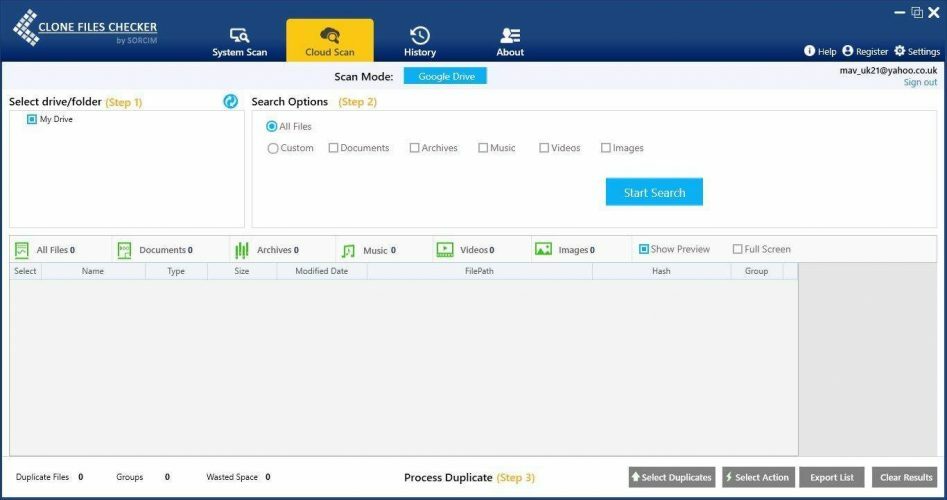
- Selecteer een station of map aan de linkerkant van het venster om te scannen.
- Aan de rechterkant kunt u selecteren: Alle bestanden om alle bestanden te scannen. Of selecteer Op maat om meer specifieke bestandstypen te kiezen om te scannen.
- Druk vervolgens op de Start met zoeken knop. Een korte scan toont u dubbele bestanden in de geselecteerde Google Drive-map, zoals in de opname direct hieronder.
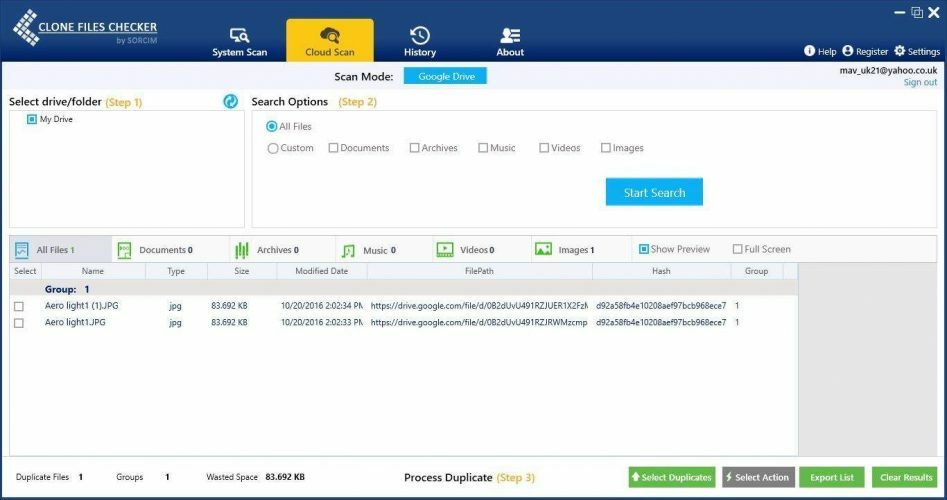
- Druk nu op de Selecteer Duplicaten om het menu direct hieronder te openen. Dat omvat een paar opties waarmee u dubbele bestanden kunt selecteren, zoals: Behoud de nieuwste bestanden in elke groep.
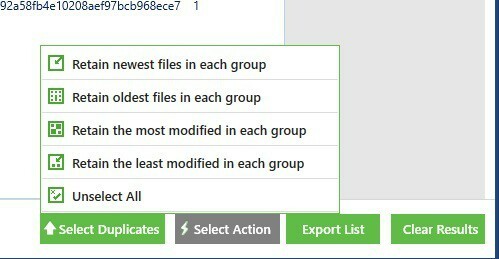
- Klik op een optie in dat menu om dubbele bestanden te selecteren.
- druk op Selecteer actie om het onderstaande venster te openen. Dan kunt u selecteren: Permanent verwijderen om de geselecteerde dubbele bestanden uit Google Drive te wissen.

- U kunt ook een Items naar de prullenbak verplaatsen selectievakje zodat de duplicaten kunnen worden hersteld. Druk vervolgens op Doorgaan met om de bestanden te verwijderen.
- Open Google Drive in uw browser. Het bevat niet langer de dubbele bestanden die u met Clone Files Checker hebt verwijderd.
Nu kunt u honderden megabytes aan Google Drive-opslag besparen. Op dezelfde manier kunt u met Clone Files Checker ook zoeken naar dubbele bestanden en deze verwijderen van uw harde schijf.
Dus Clone Files Checker is een handig hulpprogramma om toe te voegen aan Windows.
- Waarom is mijn Google Drive-opslag vol?
Veel Gestelde Vragen
U kunt Clone Files Checker downloaden en installeren, een freeware-software waarmee u snel dubbele bestanden van uw systeemschijf en cloudopslag kunt vinden en verwijderen. Hier is een gids over het juiste gebruik ervan.
Ga naar Instellingen > Opslag en begin met het verwijderen van oude of ongebruikte bestanden. Als Google Drive uw computer trager heeft gemaakt, raadpleeg dan onze gids om dit probleem op te lossen.
Het lijkt erop dat de back-up, de e-mails en andere bestanden die u op uw schijf hebt opgeslagen de toegewezen ruimte overschrijden. U kunt beginnen met het verwijderen van bestanden uit Google Drive of u kunt maak er een back-up van op een externe harde schijf.


